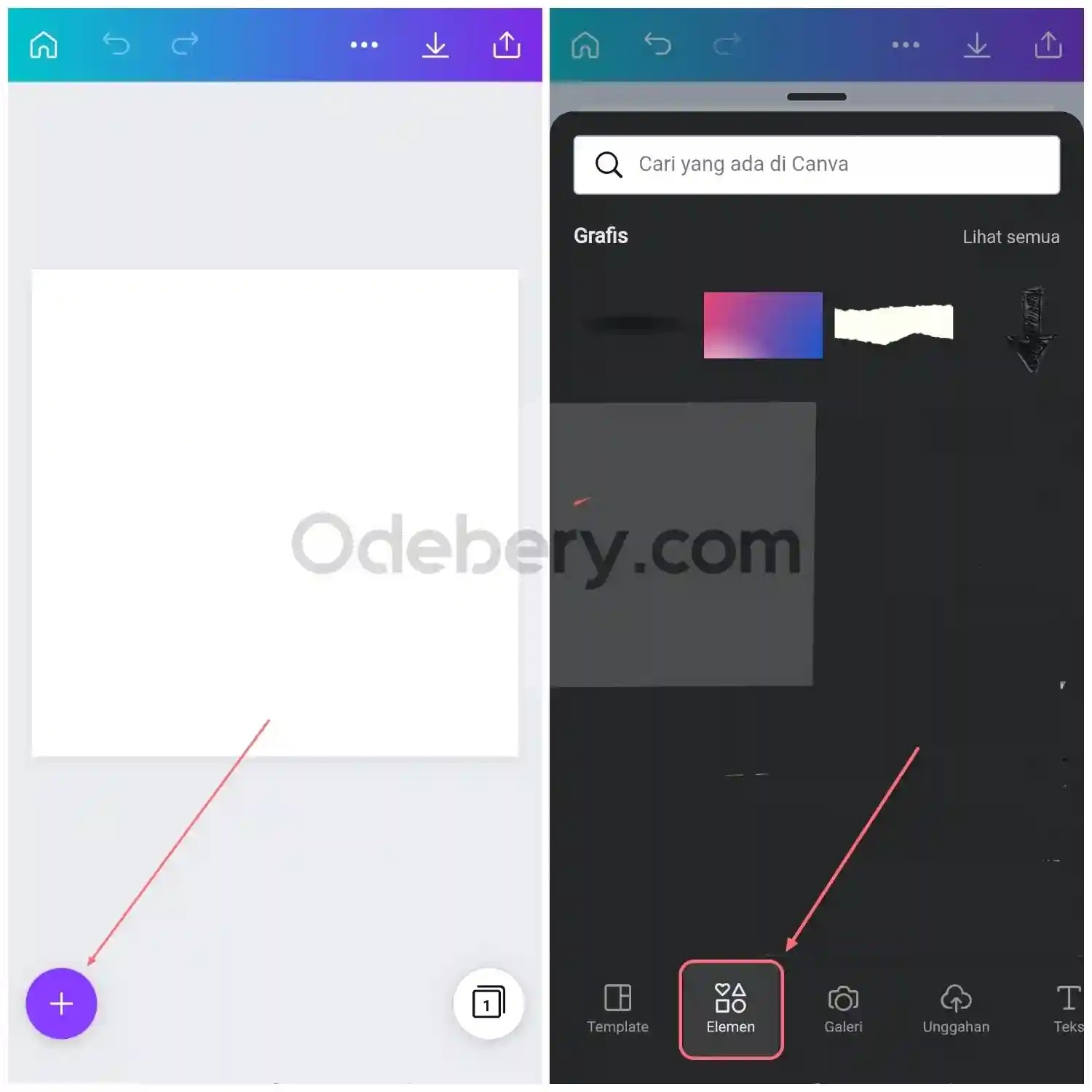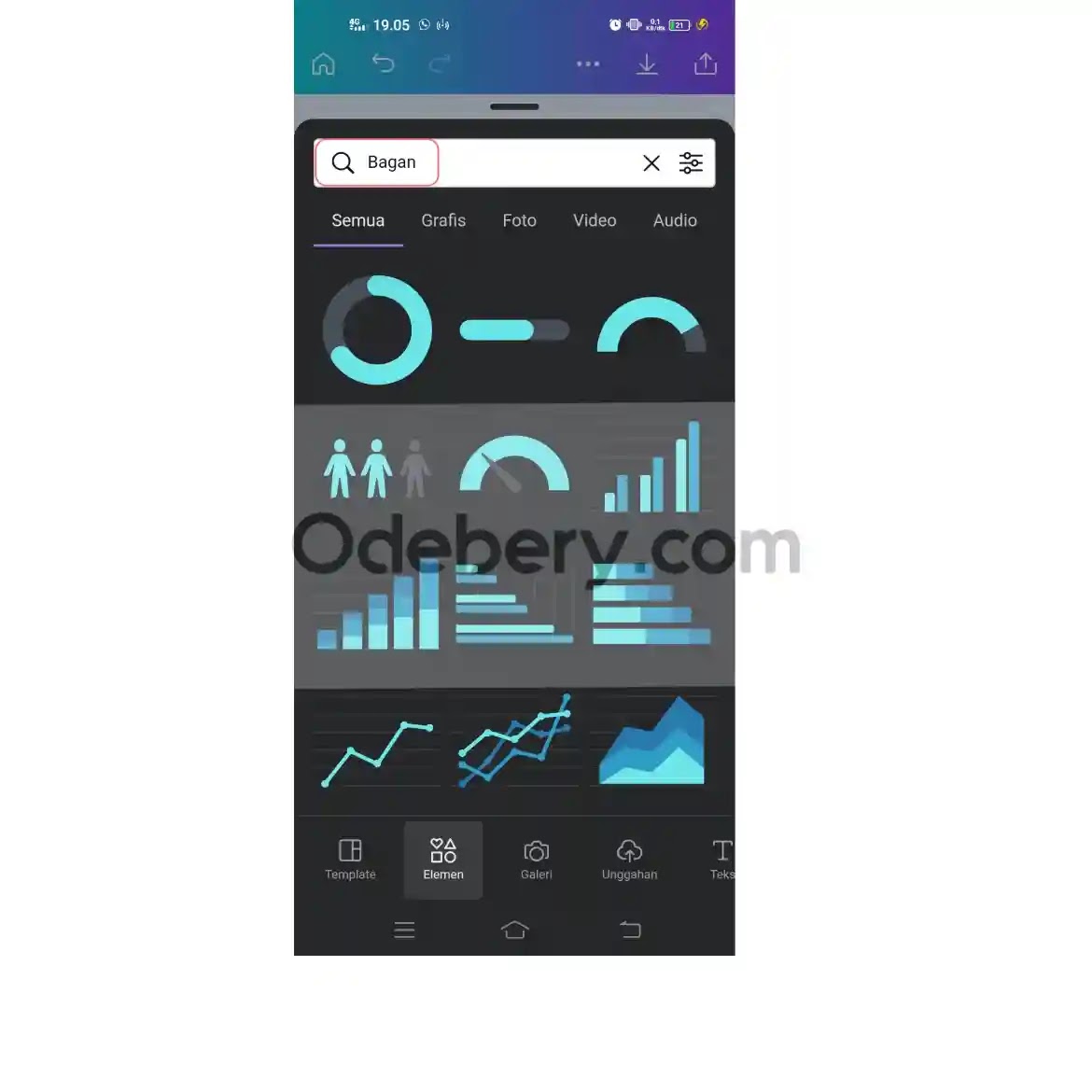Odebery.com - Bagan, grafik dan diagram merupakan ilustrasi diagramatis dari sebuah penyajian data. Data tersebut akan ditampilkan dalam bentuk simbol-simbol seperti batang, garis-garis dan semisalnya.
Canva merupakan aplikasi desain grafis yang memiliki beragam jenis fitur di dalamnya. Melalui Canva, seseorang dapat dengan mudah membuat grafik atau bagan dengan bantuan elemen.
Keunggulan membuat bagan atau chart di Canva adalah Anda dapat mengedit bagan tersebut sesuai kebutuhan, diantaranya:
- Mengubah persentase
- Mengubah ketebalan garis pada bagan
- Mengubah bentuk bagan
- Mengubah warna bagan
- Dan lain lain
Canva juga menyediakan fitur Animasi apabila diperlukan untuk menambahkan animasi pada bagan. Dengan begitu pengguna tidak perlu menghabiskan waktu untuk membuat bagan secara manual.
Ada beberapa bagan yang bisa Anda temukan di Canva, seperti: Bagan Horizontal, Bagan Vertikal, Bagan Lingkaran, Bagan Piramid.
Cara Membuat Bagan, Grafik dan Diagram di Canva
Bagaimana cara membuat bagan di Canva? Berikut caranya:
1. Langkah pertama: Buka aplikasi Canva di smartphone Anda atau kunjungi website https://www.canva.com/ jika menggunakan laptop atau komputer.
2. Langkah kedua: Setelah itu buat desain baru dengan menekan tombol + di bagian bawah atau Create a Design, lalu tentukan ukuran desain yang ingin dibuat.
3. Langkah ketiga: Setelah membuat desain, tekan tombol + di bagian bawah lalu pilih menu Elemen.
4. Langkah keempat: Kemudian di bagian pencarian, ketik kata kunci Bagan lalu enter. Setelah itu akan muncul berbagai jenis bagan yang dapat Anda gunakan.
5. Langkah kelima: Selanjutnya silahkan ganti warna atau ukuran bagan sesuai kebutuhan. Caranya klik bagan lalu pilih opsi di bagian bawah untuk mengedit.
Adapun fungsi dari menu Sunting diantaranya:
- Persentase: Untuk menambah persentase bagan sesuai kebutuhan
- Ketebalan Garis: Untuk mengatur ketebalan bagan
- Label Persentase: Untuk menampilkan angka persentase bagan
- Titik Akhir Bulat: Memberikan efek bulat pada gambar persentase
- Data: Untuk mengatur data yang ingin dimasukkan
Namun perlu diingat, setiap jenis bagan memiliki pengaturan yang berbeda-beda. Anda dapat mempelajarinya sendiri, karena hal tersebut cukup mudah dipahami.
Nah ternyata mudah sekali kan membuat bagan di Canva? Jika masih bingung mengenai langkah-langkah di atas, silahkan tanyakan di kolom komentar ya.
Artikel: Cara Membuat Bagan di Canva
Rekomendasi Artikel Lain:
- Cara Membuat Shape di Canva
- Cara Menambah Font Sendiri ke Canva
- Cara Membuat Garis Pembatas di Canva Agar Desain Rapi